 |
 |
|
||
 |
||||
Drucken von Fotos

Die Druckdatei vorbereiten
Beim Ausdrucken von randlosen Fotos wird ein Teil des Bildes abgeschnitten, da diese Option das Bild etwas über das Papierformat hinaus vergrößert.
Sie müssen die Bilddatei dem Papierformat anpassen. Wenn die Anwendung über Randeinstellungen verfügt, stellen Sie sicher, dass diese vor dem Drucken auf Null gestellt sind.
Mit randlosem Drucken kompatibles Papier
Drucken Sie randlose Fotos anhand der untenstehenden Tabelle, weil das randlose Drucken nicht für alle Papiersorten verfügbar ist.
|
Epson Glossy Photo Paper (Epson Foto-Hochglanzpapier)
|
A4, 13 × 18 cm (5 × 7 Zoll), 10 × 15 cm (4 × 6 Zoll)
|
|
Epson Ultra Glossy Photo Paper (Epson Ultrahochglanz-Fotopapier)
|
A4, 13 × 18 cm (5 × 7 Zoll), 10 × 15 cm (4 × 6 Zoll)
|
|
Epson Matte Paper-Heavyweight (Epson Mattes Papier - schwer)
|
A4
|
|
Epson Premium Glossy Photo Paper (Epson Premium-Hochglanz-Fotopapier)
|
A4, 13 × 18 cm (5 × 7 Zoll), 10 × 15 cm (4 × 6 Zoll), 16:9 Breitformat (102 × 181 mm)
|
|
Epson Premium Semigloss Photo Paper (Epson Premium-Seidenglanz-Fotopapier)
|
A4, 10 × 15 cm (4 × 6 Zoll)
|
 Hinweis:
Hinweis:|
Das randlose Drucken dauert länger als das normale Drucken.
Die Druckqualität kann am oberen und unteren Seitenrand des Ausdrucks schlechter ausfallen oder die Seitenränder oben und unten können verschmiert sein, wenn auf ein anderes als das oben aufgeführte Papier gedruckt wird. Drucken Sie vor dem Ausführen großer Druckaufträge ein einzelnes Blatt, um die Qualität zu überprüfen.
Die mit dem randlosen Druck kompatiblen Papierformate sind länderabhängig.
|
Einlegen von Papier
Informationen zum Einlegen von Papier finden Sie im nachstehenden Abschnitt.
Informationen zur Verwendung von Epson-Spezialpapier finden Sie im nachstehenden Abschnitt.
Aus EPSON Easy Photo Print drucken
Mit EPSON Easy Photo Print, das auf der CD-ROM enthalten ist, lassen sich verschiedene Fotoabzüge auf diesem Drucker schnell und einfach drucken, wie z. B. randlose Fotos oder Fotos mit Rand oder Rahmen. EPSON Easy Photo Print unterstützt Sie auch dabei, Ihre Fotos zu verbessern.
Starten von EPSON Easy Photo Print
Nähere Informationen zum Starten von EPSON Easy Photo Print finden Sie im nachfolgenden Abschnitt.
Drucken aus anderen Anwendungen
Druckereinstellungen für Windows
Zur Anpassung der Druckereinstellungen führen Sie die folgenden Schritte aus:
 |
Rufen Sie die Druckereinstellungen auf.
|
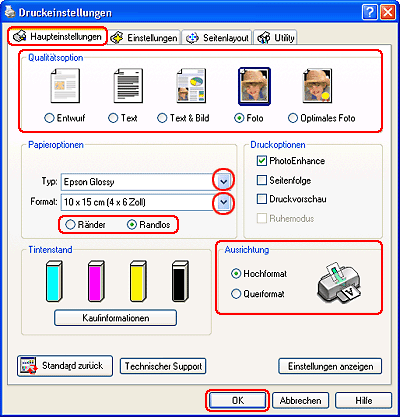
 |
Klicken Sie auf die Registerkarte Haupteinstellungen und wählen Sie anschließend eine der folgenden Einstellungen unter Qualitätsoption aus:
|
Foto für gute Qualität und Druckgeschwindigkeit
Optimales Foto für die beste Druckqualität
 |
Wählen Sie die geeignete Einstellung für Typ aus.
|
 |
Wählen Sie Randlos, wenn Sie randlose Fotos drucken möchten.
|
Sie können den Anteil des Bilds, der sich über die Papierkanten hinaus erstreckt, mit dem Schieberegler Randlos-Erweiterung im Fenster Seitenlayout einstellen.
 |
Wählen Sie die geeignete Einstellung für Format aus.
|
 |
Wählen Sie zwischen Hochformat (vertikal) und Landschft (horizontal) für die Ausrichtung des Ausdrucks aus.
|
 |
Klicken Sie auf OK, um das Dialogfeld "Druckereinstellungen" zu schließen.
|
Wenn Sie die obigen Schritte abgeschlossen haben, drucken Sie eine Testseite und überprüfen Sie das Ergebnis, bevor Sie den gesamten Auftrag drucken.
Druckereinstellungen für Mac OS X
Zur Anpassung der Druckereinstellungen führen Sie die folgenden Schritte aus:
 |
Rufen Sie das Dialogfeld Papierformat auf.
|
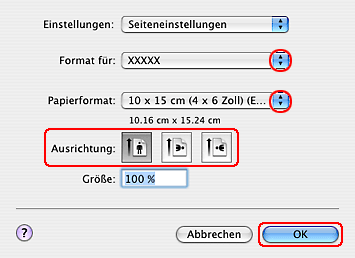
 |
Wählen Sie in Format für den verwendeten Drucker aus.
|
 |
Wählen Sie die geeignete Einstellung für Papierformat aus.
|
 Hinweis:
Hinweis:|
Wählen Sie XXX (Einzelblatteinzug - randlos), wenn Sie randlose Fotos drucken möchten.
|
 |
Wählen Sie die entsprechende Ausrichtung aus.
|
 |
Klicken Sie zum Schließen des Dialogfelds Papierformat auf OK.
|
 |
Rufen Sie das Dialogfeld Drucken auf.
|
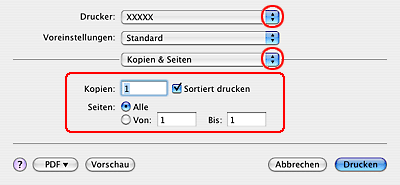
 |
Wählen Sie in Drucker den verwendeten Drucker aus. Stellen Sie dann die Kopien und Seiten ein.
|
 |
Wählen Sie Druckereinstellungen im Popup-Menü aus.
|

 |
Wählen Sie die entsprechenden Einstellungen für Medium, Farbe und Modus aus. Weitere Informationen zu den Druckereinstellungen finden Sie in der Online-Hilfe.
|
Wenn Sie die obigen Schritte abgeschlossen haben, drucken Sie eine Testseite und überprüfen Sie das Ergebnis, bevor Sie den gesamten Auftrag drucken.
 Hinweis:
Hinweis:|
Sie können den Anteil des Bilds, der sich beim randlosen Drucken über die Papierkanten erstreckt, einstellen. Nähere Informationen finden Sie in der Online-Hilfe.
|
